07
مهایجاد اسناد Word از آیتمهای لیست SharePoint
- نویسنده : مهرناز کاویانی
- ارسال شده در: 24 می 2025
- ارسال دیدگاه: 0
فهرست مطالب
ایجاد اسناد Word از آیتمهای لیست SharePoint
مایکروسافت SharePoint یک پلتفرم قدرتمند برای مدیریت محتوا و همکاری تیمی است که به سازمانها امکان میدهد اسناد، دادهها و فرآیندهای کاری را بهصورت متمرکز و سازمانیافته مدیریت کنند. یکی از نیازهای اساسی و رایج در بسیاری از سازمانها، ایجاد خودکار اسناد Word از دادههای ذخیرهشده در لیستهای SharePoint است که میتواند به شکل قابل توجهی در صرفهجویی زمان، کاهش خطاهای انسانی و افزایش بهرهوری نقش ایفا کند. این قابلیت به کاربران اجازه میدهد تا به راحتی و بدون نیاز به ورود دستی اطلاعات، اسناد منسجم، قالببندی شده و آماده ارائه تولید کنند که این امر فرآیند گزارشدهی، آرشیو و اشتراکگذاری اطلاعات را بسیار تسهیل میکند. در این مقاله، بهصورت گامبهگام و عملیاتی، روشهای مختلفی را برای ایجاد اسناد Word از آیتمهای لیست SharePoint با استفاده از ابزارهای قدرتمند مایکروسافت مانند Power Automate و قالبهای سفارشی Word بررسی خواهیم کرد تا به شما کمک کنیم این فرایند را در سازمان خود به سادگی پیادهسازی کنید.
چرا ایجاد اسناد Word از لیستهای SharePoint مهم است؟
لیستهای SharePoint بهعنوان پایگاه دادهای برای ذخیره اطلاعات ساختاریافته عمل میکنند. این لیستها میتوانند شامل اطلاعاتی مانند مشخصات پروژه، اطلاعات مشتریان، گزارشها یا فرمهای درخواست باشند. با این حال، گاهی اوقات نیاز است این دادهها بهصورت اسناد Word با قالببندی حرفهای ارائه شوند، مثلاً برای گزارشدهی، مستندسازی یا اشتراکگذاری با افراد خارج از سازمان. ایجاد دستی این اسناد زمانبر و مستعد خطا است. با خودکارسازی این فرآیند، میتوانید:
- صرفهجویی در زمان: بهجای کپی و جایگذاری دستی دادهها، اسناد بهصورت خودکار تولید میشوند.
- دقت بالا: خطاهای انسانی در انتقال دادهها کاهش مییابد.
- استانداردسازی: اسناد با قالبهای یکسان و حرفهای تولید میشوند.
- انعطافپذیری: امکان سفارشیسازی قالبها برای نیازهای خاص وجود دارد.
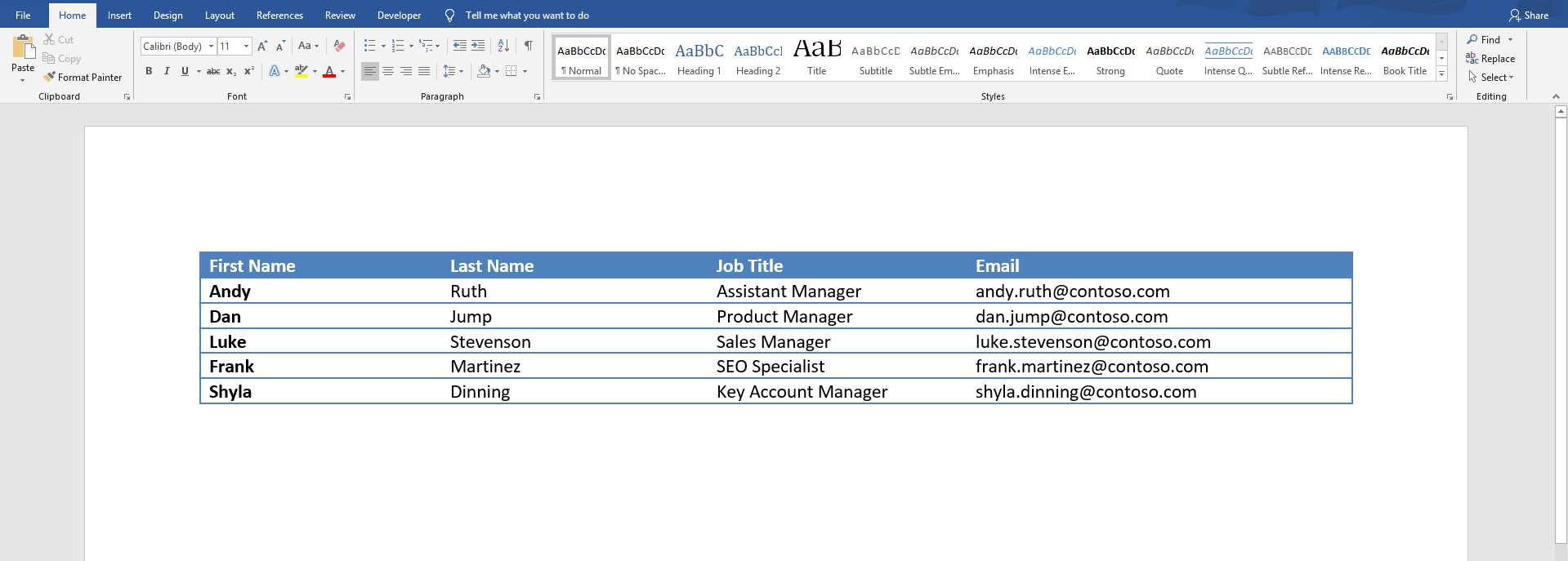
پیشنیازها:
قبل از شروع، اطمینان حاصل کنید که موارد زیر را در اختیار دارید:
دسترسی به یک سایت SharePoint با مجوزهای کافی (حداقل دسترسی Contribute برای لیستها و کتابخانهها).
نرمافزار Microsoft Word نصبشده روی سیستم.
آشنایی اولیه با Power Automate (Microsoft Flow سابق) برای اتوماسیون.
یک لیست SharePoint با دادههای موردنیاز برای ایجاد سند.
یک قالب Word (اختیاری، اما توصیه میشود).
مراحل ایجاد اسناد Word از آیتمهای لیست SharePoint
. آمادهسازی لیست SharePoint
ابتدا باید یک لیست SharePoint ایجاد کنید یا از یک لیست موجود استفاده کنید. این لیست باید شامل ستونهایی باشد که دادههای موردنیاز برای سند Word را در بر داشته باشند. بهعنوان مثال، اگر میخواهید یک نامه رسمی تولید کنید، ستونهایی مانند “نام گیرنده”، “موضوع”، “تاریخ”، و “متن پیام” را در نظر بگیرید.
مراحل:
- به سایت SharePoint خود بروید.
- به Site Contents بروید و روی New > List کلیک کنید.
- یک نام برای لیست خود انتخاب کنید (مثلاً “نامههای رسمی”).
- ستونهای موردنیاز را اضافه کنید:
- نام (تکخطی)
- موضوع (تکخطی)
- تاریخ (تاریخ و زمان)
- متن پیام (چندخطی)
- چند آیتم نمونه به لیست اضافه کنید تا برای آزمایش آماده باشید.
۲. ایجاد قالب Word
برای ایجاد اسناد Word استاندارد، بهتر است یک قالب (Template) در Microsoft Word طراحی کنید. این قالب میتواند شامل لوگو، سربرگ، و فیلدهای جایگذار (Placeholder) برای دادههای لیست باشد.
مراحل:
- Microsoft Word را باز کنید.
- یک سند جدید ایجاد کنید و آن را بهصورت یک قالب (.dotx) ذخیره کنید.
- فیلدهای جایگذار را با استفاده از Quick Parts > Document Property یا بهصورت دستی (مثلاً {Name}، {Subject}) درج کنید.
- سند را در کتابخانه اسناد SharePoint آپلود کنید (مثلاً در کتابخانه “Documents”).
- مسیر ذخیرهسازی قالب را یادداشت کنید.
۳. استفاده از Power Automate برای خودکارسازی
Power Automate ابزار قدرتمندی برای خودکارسازی فرآیند ایجاد اسناد است. با استفاده از این ابزار، میتوانید بهمحض افزودن یک آیتم جدید به لیست SharePoint، یک سند Word تولید کنید.
مراحل:
- به Power Automate (flow.microsoft.com) بروید و یک Flow جدید از نوع Automated Cloud Flow ایجاد کنید.
- تریگر (Trigger) را انتخاب کنید: When an item is created (وقتی یک آیتم ایجاد میشود) در SharePoint.
- سایت SharePoint و لیست موردنظر خود را انتخاب کنید.
- اقدامات (Actions) زیر را اضافه کنید:
- Get file content: فایل قالب Word را از کتابخانه اسناد SharePoint دریافت کنید.
- Populate a Microsoft Word template: دادههای لیست را در فیلدهای جایگذار قالب جایگذاری کنید.
- Create file: سند Word تولیدشده را در یک کتابخانه SharePoint ذخیره کنید.
- در مرحله Populate a Microsoft Word template، فیلدهای جایگذار را با ستونهای لیست مطابقت دهید (مثلاً {Name} با ستون “نام”).
- Flow را ذخیره و آزمایش کنید.
۴. ذخیره و مدیریت اسناد
پس از تولید سند Word، میتوانید آن را در یک کتابخانه اسناد SharePoint ذخیره کنید. این کار امکان استفاده از قابلیتهای نسخهبندی، اشتراکگذاری، و مدیریت دسترسی را فراهم میکند.
مراحل:
- در Flow خود، از اقدام Create file استفاده کنید و کتابخانه مقصد را مشخص کنید.
- نام فایل را بهصورت پویا تنظیم کنید (مثلاً Letter_{Name}_{Date}.docx).
- تنظیمات نسخهبندی کتابخانه را فعال کنید تا تغییرات سند ردیابی شوند.
۵. آزمایش و اعتبارسنجی
قبل از استفاده گسترده، فرآیند را آزمایش کنید:
- یک آیتم جدید به لیست SharePoint اضافه کنید.
- بررسی کنید که آیا Flow بهدرستی اجرا میشود و سند Word در کتابخانه مقصد ایجاد شده است.
- محتوای سند را باز کنید و مطمئن شوید که دادهها بهدرستی جایگذاری شدهاند.
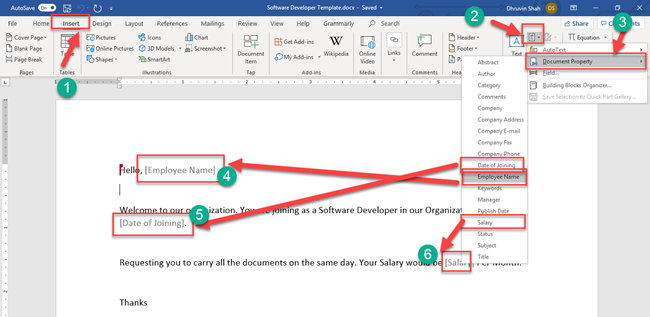
پیشنهادات برای بهبود عملکرد
برای بهینهسازی فرآیند ایجاد اسناد Word از آیتمهای لیست SharePoint، نکات زیر را در نظر بگیرید:
۱. استفاده از قالبهای استاندارد و یکپارچه
- چرا مهم است؟ قالبهای استاندارد ظاهر حرفهایتری به اسناد میدهند و از ناهماهنگی جلوگیری میکنند.
- چگونه اجرا کنیم؟ قالبهای Word را با استفاده از سبکها (Styles) و فونتهای یکسان طراحی کنید. از قابلیت Managed Metadata در SharePoint برای دستهبندی قالبها استفاده کنید.
۲. بهینهسازی Power Automate
- محدود کردن تعداد اقدامات: از اقدامات غیرضروری در Flow خودداری کنید تا زمان اجرا کاهش یابد.
- استفاده از شرایط (Conditions): برای جلوگیری از اجرای غیرضروری Flow، شرایطی مانند “فقط برای آیتمهای تأییدشده اجرا شود” اضافه کنید.
- مدیریت خطاها: از اقدام Try-Catch در Power Automate برای مدیریت خطاها استفاده کنید.
۳. بهبود مدیریت لیستها
- ستونهای نمایهشده: برای لیستهای بزرگ، ستونهایی که اغلب در جستجوها استفاده میشوند را نمایه کنید تا عملکرد بهبود یابد.
- محدودیت آیتمها: از نمایش بیش از 5000 آیتم در یک نما خودداری کنید، زیرا ممکن است باعث کاهش سرعت شود.
- فیلترها و نماها: نماهای سفارشی با فیلترهای مناسب ایجاد کنید تا دسترسی به دادهها سریعتر شود.
۴. استفاده از قابلیتهای پیشرفته SharePoint
- گردشکار (Workflows): برای فرآیندهای پیچیدهتر، از SharePoint Designer یا Power Automate برای ایجاد گردشکارهای تأیید استفاده کنید.
- نسخهبندی: نسخهبندی را در کتابخانه اسناد فعال کنید تا تغییرات اسناد ردیابی شوند.
- جستجوی پیشرفته: از قابلیت جستجوی SharePoint برای یافتن سریع اسناد و آیتمها استفاده کنید.
۵. یکپارچگی با سایر ابزارهای مایکروسافت
- OneDrive for Business: اسناد تولیدشده را با OneDrive همگامسازی کنید تا دسترسی آفلاین فراهم شود.
- Teams: اسناد را مستقیماً در Microsoft Teams به اشتراک بگذارید تا همکاری تیمی بهبود یابد.
- Outlook: لیستهای SharePoint را با Outlook همگامسازی کنید تا اعلانها و وظایف بهصورت خودکار ارسال شوند.
۶. امنیت و دسترسی
- مدیریت مجوزها: دسترسی به لیستها و کتابخانهها را محدود کنید تا فقط کاربران مجاز بتوانند اسناد را مشاهده یا ویرایش کنند.
- رمزگذاری: از قابلیتهای رمزگذاری SharePoint برای حفاظت از اسناد حساس استفاده کنید.
۷. بهینهسازی عملکرد سرور
- استفاده از SharePoint Online: اگر از SharePoint Server استفاده میکنید، مهاجرت به SharePoint Online میتواند عملکرد را بهبود بخشد، زیرا نیازی به مدیریت زیرساخت نیست.
- کش کردن دادهها: از قابلیتهای کش SharePoint برای کاهش بار سرور استفاده کنید.
چالشها و راهحلها:
کندی در پردازش لیستهای بزرگ
راهحل: از نمایهسازی ستونها و محدود کردن تعداد آیتمهای نمایشدادهشده در هر نما استفاده کنید. همچنین، از Power Automate برای پردازش دستهای (Batch Processing) استفاده کنید.
ناسازگاری قالبها
راهحل: قالبهای Word را بهصورت متمرکز در یک کتابخانه SharePoint ذخیره کنید و از دسترسیهای محدود برای جلوگیری از تغییرات غیرمجاز استفاده کنید.
خطاهای Power Automate
راهحل: لاگهای Flow را بررسی کنید و از اقدامات مدیریت خطا استفاده کنید. همچنین، اطمینان حاصل کنید که قالب Word و ستونهای لیست بهدرستی مطابقت دارند.
نتیجهگیری
ایجاد اسناد Word از آیتمهای لیست SharePoint با استفاده از ابزارهایی مانند Power Automate نهتنها زمانبر بودن فرآیندهای دستی را کاهش میدهد، بلکه دقت و کارایی را نیز افزایش میدهد. با بهینهسازی لیستها، استفاده از قالبهای استاندارد، و یکپارچهسازی با سایر ابزارهای مایکروسافت، میتوانید عملکرد این فرآیند را بهطور قابلتوجهی بهبود بخشید. همچنین، با رعایت نکات امنیتی و مدیریت صحیح دسترسیها، میتوانید از دادههای حساس خود محافظت کنید.
اگر به دنبال خودکارسازی بیشتر فرآیندهای سازمانی خود هستید، SharePoint و Power Automate ابزارهای قدرتمندی هستند که میتوانند بهرهوری تیم شما را به سطح جدیدی برسانند. نظرات و تجربیات خود را در بخش نظرات با ما به اشتراک بگذارید!
بیشتر بخوانید:”اپلیکیشن ساز موبایل اپی پای Appy Pie“
جستجو
دسته بندی ها
- آخرین آموزش ها (3)
- پراجکت سرور (18)
- شیرپوینت (70)
- طراحی سایت (37)
- فناوری اطلاعات (331)
- مایکروسافت داینامیک (8)
پست های محبوب
درباره شرکت
در خبرنامه ما مشترک شوید و آخرین اخبار و به روزرسانی های را در صندوق ورودی خود مستقیماً دریافت کنید.
آخرین دیدگاهها
- محمد در ERP ابری | راهنمای 100% پیادهسازی برای کسبوکارها
- نرمافزارهای ERP ابری و نقش SharePoint در یکپارچهسازی سازمانی - اطلس وب در ERP ابری | راهنمای 100% پیادهسازی برای کسبوکارها
- Mahmood در مدیریت ریسک و تغییرات پراجکت سرور
- Bashir در محدودیت های پراجکت سرور
- خاوری در معرفی پراجکت سرور




دیدگاه بگذارید